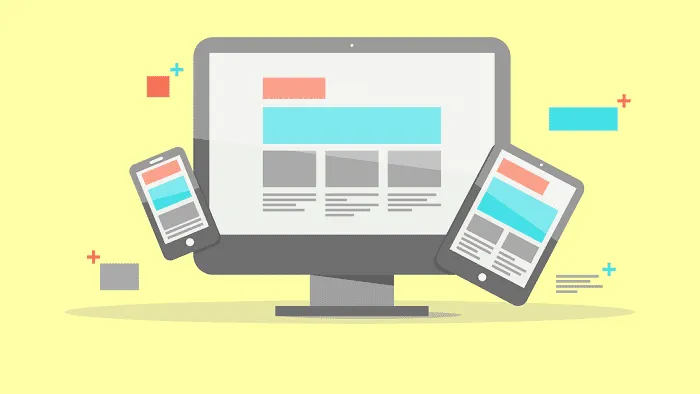在win10系统中,我们有时候要使用一些端口,可是却发现使用的端口被别的程序占用了,导致无法开启端口,但是却不知道如何查看端口被哪个进程占用,方法很简单那,这就给大家讲解一下win10系统下查看端口被哪个进程占用的具体步骤。
1、按 win+R,点击运行页面,写入cmd回车,点击命令行页面;
2、使用命令查看端口,这里查看443端口;
netstat -aon|findstr “443”
3、在这里,大家可以看到,本地的433端口被PID为5952的进程占用了;
4、然后,使用tasklist命令查看进程;
tasklist|findstr “5952”
5、大家可以看出,是vmware-host.exe程序占用了443端口;
vmware-hostd.exe占用443端口,导致Apache服务器不能正常启动。
经测试,关闭wmware-hostd.exe不影响VMware的正常使用
关闭方法为:找到VMware Workstation Server服务,其描述为:Remote access service for registration and management of virtual machines.改为手动启动即可。
6、然后,可以用taskkill语句结束进程,这里大概需要管理员权限才能正常的结束语句;
taskkill /f /t /im vmware-hostd.exe
7、再用netstat -aon|findstr “443”查看,发现443端口无被占用了。
8、其它端口被占用方法如上
声明:本站所有文章,如无特殊说明或标注,均为本站原创发布。任何个人或组织,在未征得本站同意时,禁止复制、盗用、采集、发布本站内容到任何网站、书籍等各类媒体平台。如若本站内容侵犯了原著者的合法权益,可联系我们进行处理。

 成为VIP
成为VIP